JEEP COMPASS 2018 Libretto Uso Manutenzione (in Italian)
Manufacturer: JEEP, Model Year: 2018, Model line: COMPASS, Model: JEEP COMPASS 2018Pages: 404, PDF Dimensioni: 6.01 MB
Page 311 of 404
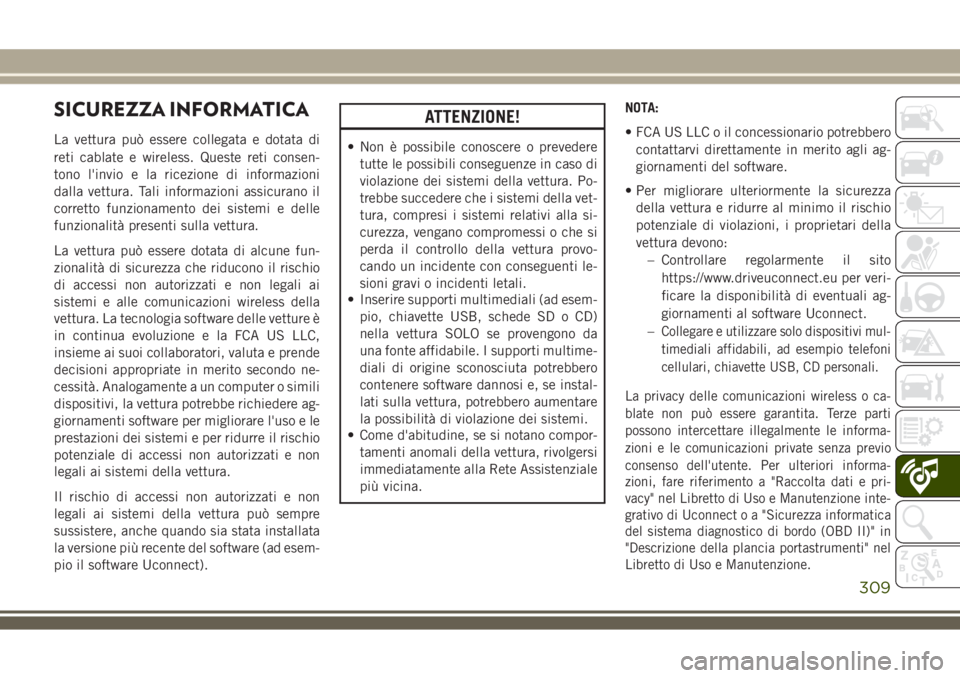
SICUREZZA INFORMATICA
La vettura può essere collegata e dotata di
reti cablate e wireless. Queste reti consen-
tono l'invio e la ricezione di informazioni
dalla vettura. Tali informazioni assicurano il
corretto funzionamento dei sistemi e delle
funzionalità presenti sulla vettura.
La vettura può essere dotata di alcune fun-
zionalità di sicurezza che riducono il rischio
di accessi non autorizzati e non legali ai
sistemi e alle comunicazioni wireless della
vettura. La tecnologia software delle vetture è
in continua evoluzione e la FCA US LLC,
insieme ai suoi collaboratori, valuta e prende
decisioni appropriate in merito secondo ne-
cessità. Analogamente a un computer o simili
dispositivi, la vettura potrebbe richiedere ag-
giornamenti software per migliorare l'uso e le
prestazioni dei sistemi e per ridurre il rischio
potenziale di accessi non autorizzati e non
legali ai sistemi della vettura.
Il rischio di accessi non autorizzati e non
legali ai sistemi della vettura può sempre
sussistere, anche quando sia stata installata
la versione più recente del software (ad esem-
pio il software Uconnect).
ATTENZIONE!
• Non è possibile conoscere o prevedere
tutte le possibili conseguenze in caso di
violazione dei sistemi della vettura. Po-
trebbe succedere che i sistemi della vet-
tura, compresi i sistemi relativi alla si-
curezza, vengano compromessi o che si
perda il controllo della vettura provo-
cando un incidente con conseguenti le-
sioni gravi o incidenti letali.
• Inserire supporti multimediali (ad esem-
pio, chiavette USB, schede SD o CD)
nella vettura SOLO se provengono da
una fonte affidabile. I supporti multime-
diali di origine sconosciuta potrebbero
contenere software dannosi e, se instal-
lati sulla vettura, potrebbero aumentare
la possibilità di violazione dei sistemi.
• Come d'abitudine, se si notano compor-
tamenti anomali della vettura, rivolgersi
immediatamente alla Rete Assistenziale
più vicina.NOTA:
• FCA US LLC o il concessionario potrebbero
contattarvi direttamente in merito agli ag-
giornamenti del software.
• Per migliorare ulteriormente la sicurezza
della vettura e ridurre al minimo il rischio
potenziale di violazioni, i proprietari della
vettura devono:
– Controllare regolarmente il sito
https://www.driveuconnect.eu per veri-
ficare la disponibilità di eventuali ag-
giornamenti al software Uconnect.
–
Collegare e utilizzare solo dispositivi mul-
timediali affidabili, ad esempio telefoni
cellulari, chiavette USB, CD personali.
La privacy delle comunicazioni wireless o ca-
blate non può essere garantita. Terze parti
possono intercettare illegalmente le informa-
zioni e le comunicazioni private senza previo
consenso dell'utente. Per ulteriori informa-
zioni, fare riferimento a "Raccolta dati e pri-
vacy" nel Libretto di Uso e Manutenzione inte-
grativo di Uconnect o a "Sicurezza informatica
del sistema diagnostico di bordo (OBD II)" in
"Descrizione della plancia portastrumenti" nel
Libretto di Uso e Manutenzione.
309
Page 312 of 404

SUGGERIMENTI PER I
COMANDI E
INFORMAZIONI GENERALI
Comandi audio al volante
I comandi audio sono situati sulla superficie
posteriore del volante.Interruttore sul lato sinistro
• Premere l'interruttore verso l'alto o verso il
basso per la ricerca della stazione succes-
siva o selezionare la traccia CD successiva
o precedente.
• Premere il pulsante al centro per selezio-
nare la successiva stazione predefinita (ra-
dio) o per cambiare CD se è presente un
apposito lettore.
• Premere il pulsante al centro per cambiare
modalità tra AM/FM/CD o Media (Supporti
multimediali).
Interruttore sul lato destro
• Premere l'interruttore verso l'alto o verso il
basso per aumentare o diminuire il volume.
• Premere il pulsante al centro per disattivare
l'audio dell'autoradio.
Condizioni di ricezione
Le condizioni di ricezione cambiano costan-
temente durante la guida. Possono verificarsi
delle interferenze dovute alla presenza di
montagne, edifici o ponti, soprattutto quando
si è lontani dall'emittente.Durante la ricezione di notizie e aggiorna-
menti sul traffico può verificarsi un aumento
del volume.
Cura e manutenzione
Rispettare le seguenti precauzioni per garan-
tire la piena efficienza funzionale del si-
stema.
• Il trasparente del display non deve entrare
in contatto con oggetti rigidi o appuntiti
che potrebbero danneggiarne la superficie;
per la pulizia utilizzare un panno morbido,
asciutto e antistatico, evitando di eserci-
tare pressione.
• Non utilizzare mai alcool, gas e derivati per
pulire il trasparente del display.
• Evitare che eventuali liquidi entrino nel
sistema: potrebbero danneggiarlo in modo
irreparabile.
Protezione antifurto
Il sistema è dotato di un impianto di prote-
zione antifurto che si basa sullo scambio di
informazioni con la centralina di comando
elettronico (Computer carrozzeria) presente
nella vettura.Comandi audio al volante
SUPPORTI MULTIMEDIALI
310
Page 313 of 404
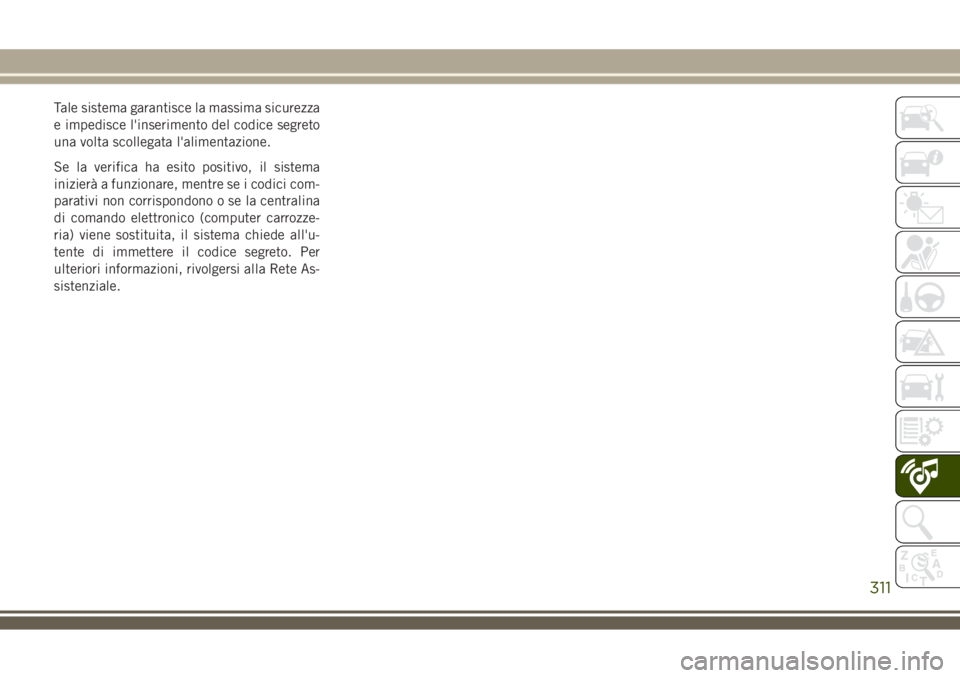
Tale sistema garantisce la massima sicurezza
e impedisce l'inserimento del codice segreto
una volta scollegata l'alimentazione.
Se la verifica ha esito positivo, il sistema
inizierà a funzionare, mentre se i codici com-
parativi non corrispondono o se la centralina
di comando elettronico (computer carrozze-
ria) viene sostituita, il sistema chiede all'u-
tente di immettere il codice segreto. Per
ulteriori informazioni, rivolgersi alla Rete As-
sistenziale.
311
Page 314 of 404

UCONNECT 3 CON DISPLAY DA 5" – SE IN DOTAZIONE
Panoramica di Uconnect 3 con display da 5"
Pulsanti dell'autoradio Uconnect 3 con display da 5"
1 — Pulsante RADIO (Autoradio)
2 — Pulsante COMPASS (Bussola)
3 — Pulsante SETTINGS (Impostazioni)
4 — Pulsante MORE (Altro) delle funzioni
5 – Pulsante BROWSE/ENTER (Sfoglia/Immetti) – Manopola
TUNE/SCROLL (Sintonizza/Scorri)6 – Pulsante SCREEN OFF (Schermo spento)
7 – Pulsante MUTE (Silenziamento)
8 – System On/Off (Accensione/spegnimento sistema) – Manopola
Volume Control (Controllo volume)
9 — Pulsante Uconnect PHONE
10 — Pulsante MEDIA (Supporti multimediali)
SUPPORTI MULTIMEDIALI
312
Page 315 of 404
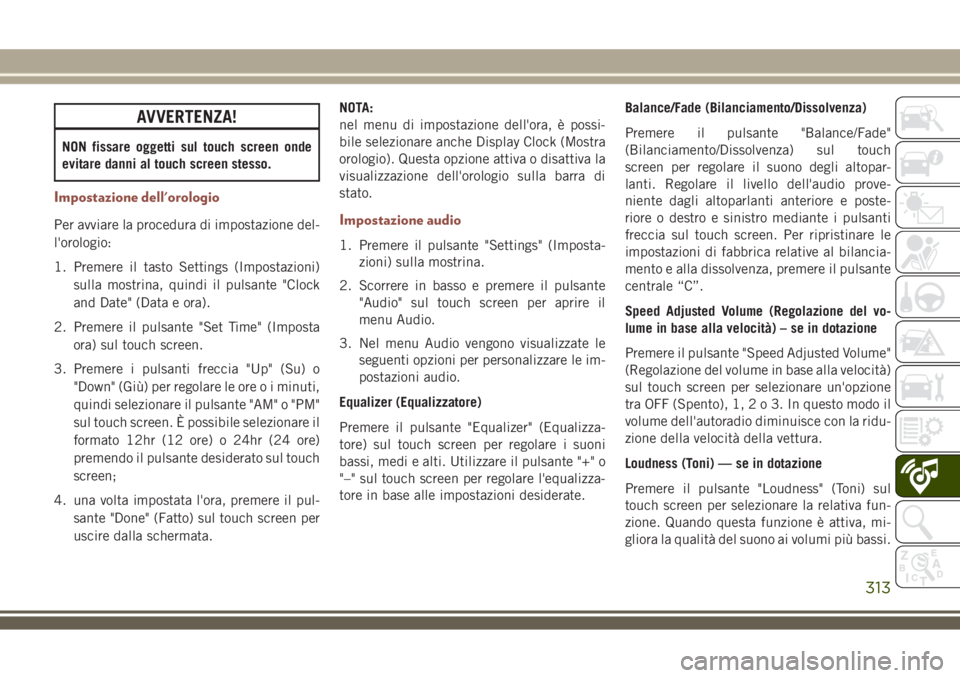
AVVERTENZA!
NON fissare oggetti sul touch screen onde
evitare danni al touch screen stesso.
Impostazione dell'orologio
Per avviare la procedura di impostazione del-
l'orologio:
1. Premere il tasto Settings (Impostazioni)
sulla mostrina, quindi il pulsante "Clock
and Date" (Data e ora).
2. Premere il pulsante "Set Time" (Imposta
ora) sul touch screen.
3. Premere i pulsanti freccia "Up" (Su) o
"Down" (Giù) per regolare le ore o i minuti,
quindi selezionare il pulsante "AM" o "PM"
sul touch screen. È possibile selezionare il
formato 12hr (12 ore) o 24hr (24 ore)
premendo il pulsante desiderato sul touch
screen;
4. una volta impostata l'ora, premere il pul-
sante "Done" (Fatto) sul touch screen per
uscire dalla schermata.NOTA:
nel menu di impostazione dell'ora, è possi-
bile selezionare anche Display Clock (Mostra
orologio). Questa opzione attiva o disattiva la
visualizzazione dell'orologio sulla barra di
stato.Impostazione audio
1. Premere il pulsante "Settings" (Imposta-
zioni) sulla mostrina.
2. Scorrere in basso e premere il pulsante
"Audio" sul touch screen per aprire il
menu Audio.
3. Nel menu Audio vengono visualizzate le
seguenti opzioni per personalizzare le im-
postazioni audio.
Equalizer (Equalizzatore)
Premere il pulsante "Equalizer" (Equalizza-
tore) sul touch screen per regolare i suoni
bassi, medi e alti. Utilizzare il pulsante "+" o
"–" sul touch screen per regolare l'equalizza-
tore in base alle impostazioni desiderate.Balance/Fade (Bilanciamento/Dissolvenza)
Premere il pulsante "Balance/Fade"
(Bilanciamento/Dissolvenza) sul touch
screen per regolare il suono degli altopar-
lanti. Regolare il livello dell'audio prove-
niente dagli altoparlanti anteriore e poste-
riore o destro e sinistro mediante i pulsanti
freccia sul touch screen. Per ripristinare le
impostazioni di fabbrica relative al bilancia-
mento e alla dissolvenza, premere il pulsante
centrale “C”.
Speed Adjusted Volume (Regolazione del vo-
lume in base alla velocità) – se in dotazione
Premere il pulsante "Speed Adjusted Volume"
(Regolazione del volume in base alla velocità)
sul touch screen per selezionare un'opzione
tra OFF (Spento), 1,2o3.Inquesto modo il
volume dell'autoradio diminuisce con la ridu-
zione della velocità della vettura.
Loudness (Toni) — se in dotazione
Premere il pulsante "Loudness" (Toni) sul
touch screen per selezionare la relativa fun-
zione. Quando questa funzione è attiva, mi-
gliora la qualità del suono ai volumi più bassi.
313
Page 316 of 404
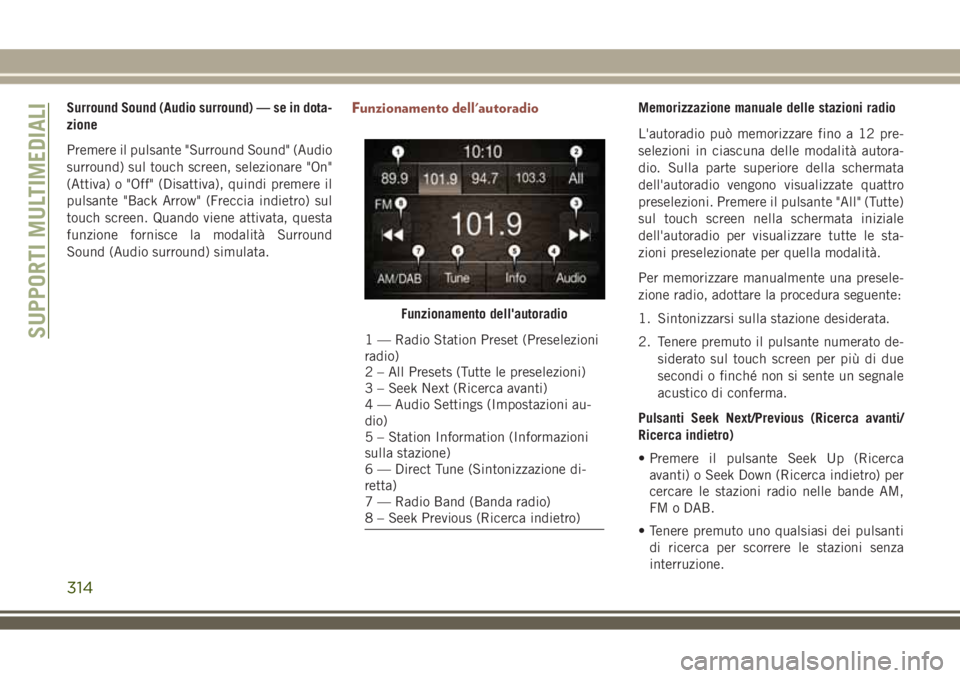
Surround Sound (Audio surround) — se in dota-
zione
Premere il pulsante "Surround Sound" (Audio
surround) sul touch screen, selezionare "On"
(Attiva) o "Off" (Disattiva), quindi premere il
pulsante "Back Arrow" (Freccia indietro) sul
touch screen. Quando viene attivata, questa
funzione fornisce la modalità Surround
Sound (Audio surround) simulata.Funzionamento dell'autoradioMemorizzazione manuale delle stazioni radio
L'autoradio può memorizzare fino a 12 pre-
selezioni in ciascuna delle modalità autora-
dio. Sulla parte superiore della schermata
dell'autoradio vengono visualizzate quattro
preselezioni. Premere il pulsante "All" (Tutte)
sul touch screen nella schermata iniziale
dell'autoradio per visualizzare tutte le sta-
zioni preselezionate per quella modalità.
Per memorizzare manualmente una presele-
zione radio, adottare la procedura seguente:
1. Sintonizzarsi sulla stazione desiderata.
2. Tenere premuto il pulsante numerato de-
siderato sul touch screen per più di due
secondi o finché non si sente un segnale
acustico di conferma.
Pulsanti Seek Next/Previous (Ricerca avanti/
Ricerca indietro)
• Premere il pulsante Seek Up (Ricerca
avanti) o Seek Down (Ricerca indietro) per
cercare le stazioni radio nelle bande AM,
FM o DAB.
• Tenere premuto uno qualsiasi dei pulsanti
di ricerca per scorrere le stazioni senza
interruzione.
Funzionamento dell'autoradio
1 — Radio Station Preset (Preselezioni
radio)
2 – All Presets (Tutte le preselezioni)
3 – Seek Next (Ricerca avanti)
4 — Audio Settings (Impostazioni au-
dio)
5 – Station Information (Informazioni
sulla stazione)
6 — Direct Tune (Sintonizzazione di-
retta)
7 — Radio Band (Banda radio)
8 – Seek Previous (Ricerca indietro)SUPPORTI MULTIMEDIALI
314
Page 317 of 404
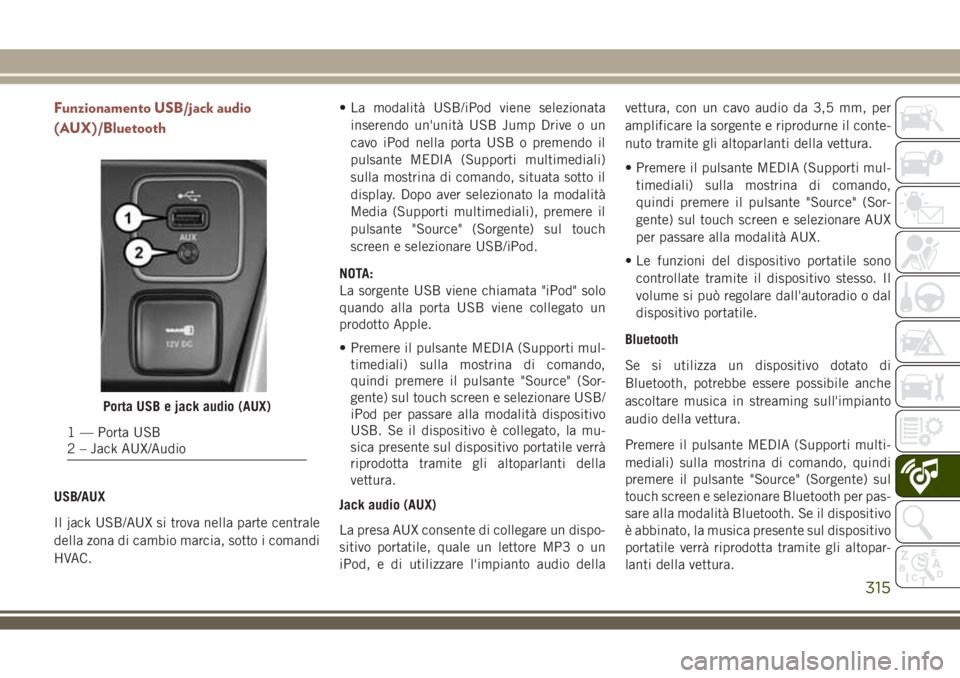
Funzionamento USB/jack audio
(AUX)/Bluetooth
USB/AUX
Il jack USB/AUX si trova nella parte centrale
della zona di cambio marcia, sotto i comandi
HVAC.• La modalità USB/iPod viene selezionata
inserendo un'unità USB Jump Drive o un
cavo iPod nella porta USB o premendo il
pulsante MEDIA (Supporti multimediali)
sulla mostrina di comando, situata sotto il
display. Dopo aver selezionato la modalità
Media (Supporti multimediali), premere il
pulsante "Source" (Sorgente) sul touch
screen e selezionare USB/iPod.
NOTA:
La sorgente USB viene chiamata "iPod" solo
quando alla porta USB viene collegato un
prodotto Apple.
• Premere il pulsante MEDIA (Supporti mul-
timediali) sulla mostrina di comando,
quindi premere il pulsante "Source" (Sor-
gente) sul touch screen e selezionare USB/
iPod per passare alla modalità dispositivo
USB. Se il dispositivo è collegato, la mu-
sica presente sul dispositivo portatile verrà
riprodotta tramite gli altoparlanti della
vettura.
Jack audio (AUX)
La presa AUX consente di collegare un dispo-
sitivo portatile, quale un lettore MP3 o un
iPod, e di utilizzare l'impianto audio dellavettura, con un cavo audio da 3,5 mm, per
amplificare la sorgente e riprodurne il conte-
nuto tramite gli altoparlanti della vettura.
• Premere il pulsante MEDIA (Supporti mul-
timediali) sulla mostrina di comando,
quindi premere il pulsante "Source" (Sor-
gente) sul touch screen e selezionare AUX
per passare alla modalità AUX.
• Le funzioni del dispositivo portatile sono
controllate tramite il dispositivo stesso. Il
volume si può regolare dall'autoradio o dal
dispositivo portatile.
Bluetooth
Se si utilizza un dispositivo dotato di
Bluetooth, potrebbe essere possibile anche
ascoltare musica in streaming sull'impianto
audio della vettura.
Premere il pulsante MEDIA (Supporti multi-
mediali) sulla mostrina di comando, quindi
premere il pulsante "Source" (Sorgente) sul
touch screen e selezionare Bluetooth per pas-
sare alla modalità Bluetooth. Se il dispositivo
è abbinato, la musica presente sul dispositivo
portatile verrà riprodotta tramite gli altopar-
lanti della vettura.
Porta USB e jack audio (AUX)
1 — Porta USB
2 – Jack AUX/Audio
315
Page 318 of 404

NOTA:
Se si deve sostituire il nome del dispositivo
nelle impostazioni Bluetooth del dispositivo
(dove applicabile) e il dispositivo è collegato
al sistema Bluetooth della vettura, il sistema
potrebbe cambiare il brano attualmente in
riproduzione.
Hub dei supporti multimediali disponibili di
Uconnect 3 con display da 5"
Uconnect 3 Hub dei sup-
porti multi-
mediali (porte
USB, AUX)Porta USB re-
mota (piena
funzionalità)
SO
S = Attrezzatura standard
O = Attrezzatura opzionale
Risposta SMS vocale (non compatibile con
iPhone)
Una volta associato il sistema Uconnect a un
dispositivo mobile compatibile, il sistema
può annunciare un nuovo SMS in arrivo e
leggerlo tramite l'impianto audio della vet-tura. È possibile rispondere al messaggio
utilizzando il riconoscimento vocale selezio-
nando o pronunciando uno dei 18 messaggi
predefiniti.
Procedura:
1. Premere il pulsante VR (Riconoscimento
vocale)
e il pulsante Phone (Telefono)
e attendere il segnale acustico, quindi
pronunciare "Reply" (Rispondi). Uconnect
fornisce il seguente messaggio: "Please
say the message you would like to send"
(Pronunciare il messaggio che si desidera
inviare).
2. Attendere il segnale acustico e pronun-
ciare uno dei messaggi predefiniti. (Se
non si è sicuri, è possibile pronunciare
"Help" (Aiuto)). Uconnect leggerà i mes-
saggi predefiniti consentiti.
3. Non appena si sente il messaggio che si
desidera inviare, è possibile interrompere
l'elenco delle richieste premendo il pul-
sante Uconnect Phone e pronunciando la
frase. Uconnect confermerà il messaggio
leggendolo all'utente.4. Premere il pulsante Phone (Telefono) e
pronunciare "Send" (Invia).
MESSAGGI PREDEFINITI PER RISPOSTA
VOCALE/TESTO
Yes. (Sì.)Stuck in traf-
fic. (Sono
bloccato nel
traffico.)See you later.
(Ci vediamo
dopo.)
No.Start without
me. (Iniziate
senza di me.)I'll be late.
(Sono in ri-
tardo.)
Okay.Where are
you? (Dove
sei?)I will be <5,
10, 15, 20,
25, 30, 45,
60>* minu-
tes late. (Ar-
riverò con un
ritardo di <5,
10, 15, 20,
25, 30, 45,
60>* mi-
nuti.) Call me.
(Chiamami.)Are you there
yet? (Sei già
arrivato?)
SUPPORTI MULTIMEDIALI
316
Page 319 of 404
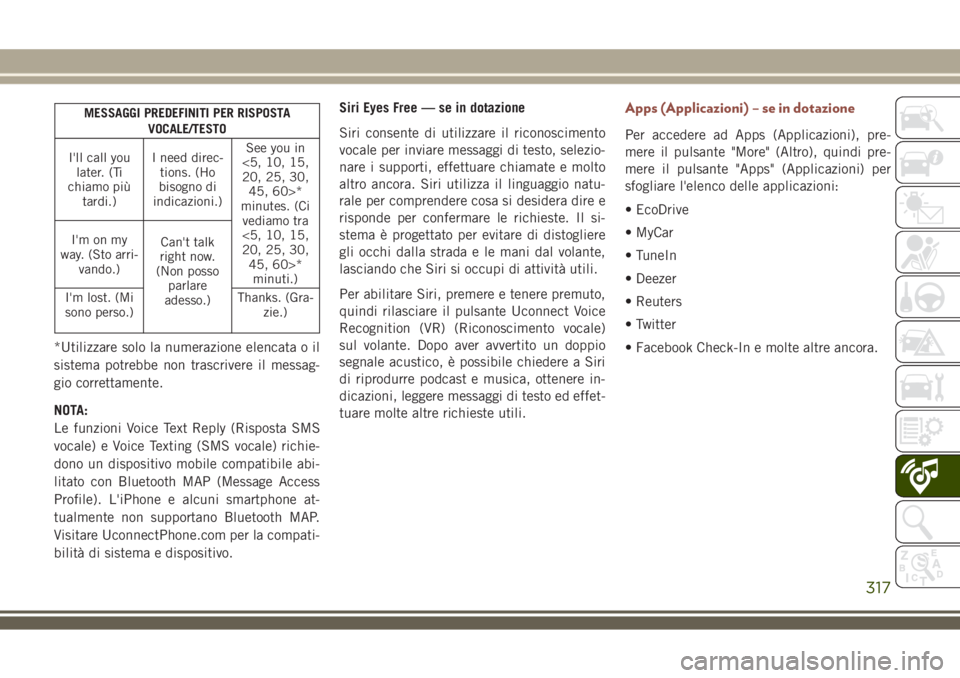
MESSAGGI PREDEFINITI PER RISPOSTA
VOCALE/TESTO
I'll call you
later. (Ti
chiamo più
tardi.)I need direc-
tions. (Ho
bisogno di
indicazioni.)See you in
<5, 10, 15,
20, 25, 30,
45, 60>*
minutes. (Ci
vediamo tra
<5, 10, 15,
20, 25, 30,
45, 60>*
minuti.) I'm on my
way. (Sto arri-
vando.)Can't talk
right now.
(Non posso
parlare
adesso.) I'm lost. (Mi
sono perso.)Thanks. (Gra-
zie.)
*Utilizzare solo la numerazione elencata o il
sistema potrebbe non trascrivere il messag-
gio correttamente.
NOTA:
Le funzioni Voice Text Reply (Risposta SMS
vocale) e Voice Texting (SMS vocale) richie-
dono un dispositivo mobile compatibile abi-
litato con Bluetooth MAP (Message Access
Profile). L'iPhone e alcuni smartphone at-
tualmente non supportano Bluetooth MAP.
Visitare UconnectPhone.com per la compati-
bilità di sistema e dispositivo.Siri Eyes Free — se in dotazione
Siri consente di utilizzare il riconoscimento
vocale per inviare messaggi di testo, selezio-
nare i supporti, effettuare chiamate e molto
altro ancora. Siri utilizza il linguaggio natu-
rale per comprendere cosa si desidera dire e
risponde per confermare le richieste. Il si-
stema è progettato per evitare di distogliere
gli occhi dalla strada e le mani dal volante,
lasciando che Siri si occupi di attività utili.
Per abilitare Siri, premere e tenere premuto,
quindi rilasciare il pulsante Uconnect Voice
Recognition (VR) (Riconoscimento vocale)
sul volante. Dopo aver avvertito un doppio
segnale acustico, è possibile chiedere a Siri
di riprodurre podcast e musica, ottenere in-
dicazioni, leggere messaggi di testo ed effet-
tuare molte altre richieste utili.
Apps (Applicazioni) – se in dotazione
Per accedere ad Apps (Applicazioni), pre-
mere il pulsante "More" (Altro), quindi pre-
mere il pulsante "Apps" (Applicazioni) per
sfogliare l'elenco delle applicazioni:
• EcoDrive
• MyCar
• TuneIn
• Deezer
• Reuters
• Twitter
• Facebook Check-In e molte altre ancora.
317
Page 320 of 404
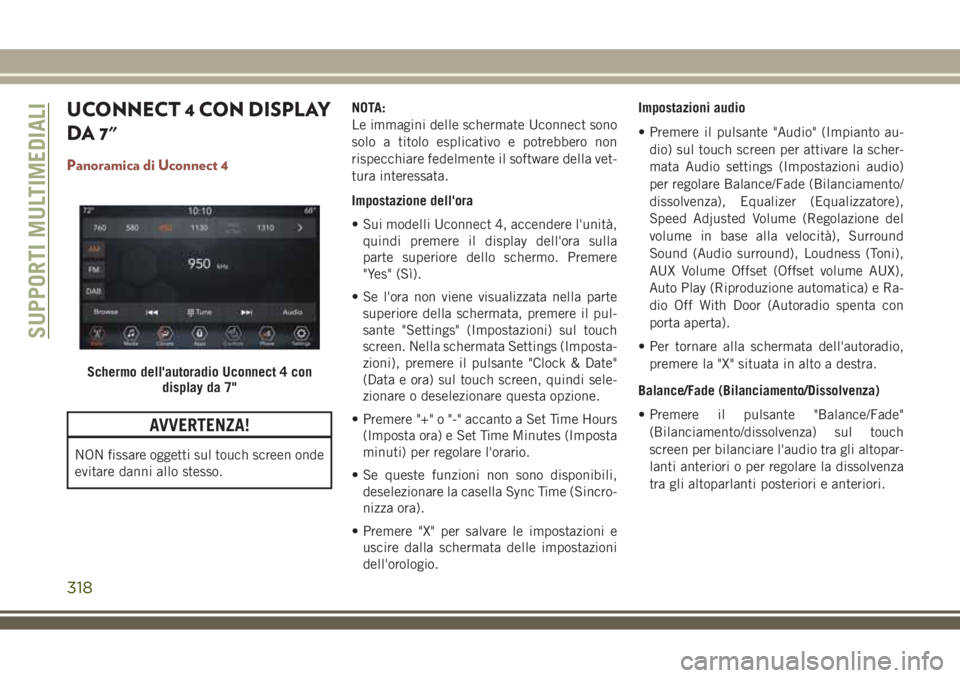
UCONNECT 4 CON DISPLAY
DA 7"
Panoramica di Uconnect 4
AVVERTENZA!
NON fissare oggetti sul touch screen onde
evitare danni allo stesso.NOTA:
Le immagini delle schermate Uconnect sono
solo a titolo esplicativo e potrebbero non
rispecchiare fedelmente il software della vet-
tura interessata.
Impostazione dell'ora
• Sui modelli Uconnect 4, accendere l'unità,
quindi premere il display dell'ora sulla
parte superiore dello schermo. Premere
"Yes" (Sì).
• Se l'ora non viene visualizzata nella parte
superiore della schermata, premere il pul-
sante "Settings" (Impostazioni) sul touch
screen. Nella schermata Settings (Imposta-
zioni), premere il pulsante "Clock & Date"
(Data e ora) sul touch screen, quindi sele-
zionare o deselezionare questa opzione.
• Premere "+" o "-" accanto a Set Time Hours
(Imposta ora) e Set Time Minutes (Imposta
minuti) per regolare l'orario.
• Se queste funzioni non sono disponibili,
deselezionare la casella Sync Time (Sincro-
nizza ora).
• Premere "X" per salvare le impostazioni e
uscire dalla schermata delle impostazioni
dell'orologio.Impostazioni audio
• Premere il pulsante "Audio" (Impianto au-
dio) sul touch screen per attivare la scher-
mata Audio settings (Impostazioni audio)
per regolare Balance/Fade (Bilanciamento/
dissolvenza), Equalizer (Equalizzatore),
Speed Adjusted Volume (Regolazione del
volume in base alla velocità), Surround
Sound (Audio surround), Loudness (Toni),
AUX Volume Offset (Offset volume AUX),
Auto Play (Riproduzione automatica) e Ra-
dio Off With Door (Autoradio spenta con
porta aperta).
• Per tornare alla schermata dell'autoradio,
premere la "X" situata in alto a destra.
Balance/Fade (Bilanciamento/Dissolvenza)
• Premere il pulsante "Balance/Fade"
(Bilanciamento/dissolvenza) sul touch
screen per bilanciare l'audio tra gli altopar-
lanti anteriori o per regolare la dissolvenza
tra gli altoparlanti posteriori e anteriori.
Schermo dell'autoradio Uconnect 4 con
display da 7"
SUPPORTI MULTIMEDIALI
318